Ako vymazať vyrovnávaciu pamäť Slack na akomkoľvek zariadení
Rôzne / / September 26, 2023
Zamysleli ste sa niekedy nad tým, prečo sa postupom času vaše aplikácie zväčšujú? Niektorí viac ako iní. Aplikácia sa spomaľuje a nefunguje správne, aj keď na vašom zariadení zostane dostatok úložného priestoru. Ak je tento problém izolovaný v aplikácii Slack, môže to byť spôsobené tým, že vyrovnávacia pamäť aplikácie zasahuje do jej funkcií. V takom prípade vymažte vyrovnávaciu pamäť Slack na tomto zariadení.
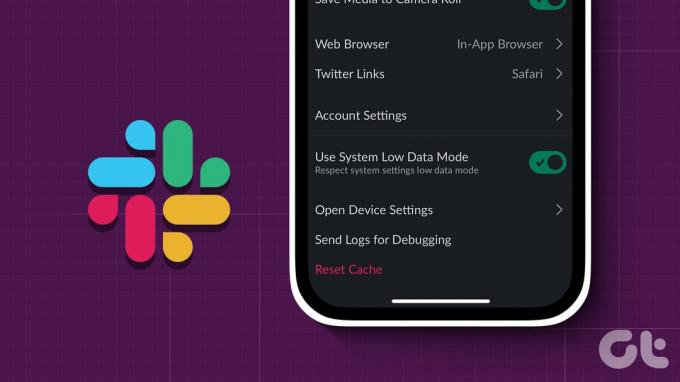
Zatiaľ čo vyrovnávacie pamäte môžu byť veľmi užitočné pri zvyšovaní výkonu aplikácií, majú tendenciu robiť to opačne a aplikácie sa časom spomaľujú. A táto vyrovnávacia pamäť sa bude pri používaní aplikácie neustále zhromažďovať. V takom prípade môžete zvážiť vymazanie vyrovnávacej pamäte pre Slack na vašom zariadení. Najprv však pochopme dôsledky.
Čo sa stane, keď vymažete vyrovnávaciu pamäť na Slacku
Predtým, ako pochopíme proces vymazania vyrovnávacej pamäte na Slacku, stručne porozprávame o tom, čo by sa stalo, keď sa to stalo, a prečo by ste to mali urobiť v prvom rade.
- Ak vymazávate vyrovnávaciu pamäť pomocou možností v aplikácii, nebudete odhlásení zo služby Slack.
- Ak však vymazávate všetku vyrovnávaciu pamäť prehliadača, môžete byť odhlásení.
- Vymazanie vyrovnávacej pamäte ovplyvní celkovú veľkosť aplikácie a v niektorých prípadoch môže dokonca uvoľniť značné množstvo miesta.
- Aplikácia Slack sa môže po vymazaní vyrovnávacej pamäte spočiatku načítať pomalšie.
- To môže pomôcť pri riešení väčšiny problémov súvisiacich s aplikáciou.
Teraz, keď máme lepší nápad, ukážeme vám, ako na to.
Ako vymazať vyrovnávaciu pamäť pomocou aplikácie Slack Mobile App
Aplikácia Slack pre Android a iOS prichádza s možnosťou vymazať vyrovnávaciu pamäť v rámci aplikácie. Alebo, ak ho nechcete používať, používatelia systému Android môžu samostatne vymazať vyrovnávaciu pamäť pre Slack pomocou ponuky nastavení aplikácie. Postupujte podľa nižšie uvedených krokov.
Tip: Používatelia iOS môžu tiež zvážiť vykládka aplikáciu Slack na vymazanie vyrovnávacej pamäte.
Metóda 1: Vymažte vyrovnávaciu pamäť Slack v aplikácii
Krok 1: Otvorte aplikáciu Slack na zariadení so systémom iOS a Android
Krok 2: Potom prejdite do pravého dolného rohu a klepnite na vás.
Krok 3: Tu klepnite na Predvoľby.
Krok 4: Posuňte zobrazenie nadol a klepnite na Obnoviť vyrovnávaciu pamäť.
Poznámka: Používatelia iOS musia najprv klepnúť na Rozšírené a potom na Obnoviť vyrovnávaciu pamäť.

Krok 5: Ak sa zobrazí výzva, klepnite na Áno.
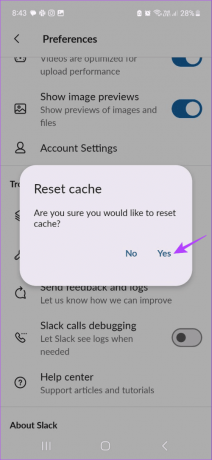
Tým sa vymaže vyrovnávacia pamäť v mobilnej aplikácii Slack.
Metóda 2: Vymažte vyrovnávaciu pamäť pomocou nastavení systému Android
Krok 1: Otvorte aplikáciu Nastavenia a klepnite na Aplikácie.
Krok 2: Prejdite nadol a klepnite na Slack.

Krok 3: Tu klepnite na Úložisko.
Krok 4: Potom klepnite na Vymazať vyrovnávaciu pamäť.

Tým sa vymaže vyrovnávacia pamäť výlučne pre aplikáciu Slack pre Android.
Prečítajte si tiež: Údaje vyrovnávacej pamäte alebo aplikácie: Ktoré údaje vymazať v systéme Android a kedy
Ako vymazať vyrovnávaciu pamäť Slack pomocou aplikácie Windows
Rovnako ako mobilná aplikácia Slack, aj aplikácia Slack Windows má ustanovenia na vymazanie vyrovnávacej pamäte a riešenie problémov s aplikáciou, s ktorými ste sa už mohli stretnúť. Pred spustením sa uistite, že ste si uložili svoje koncepty, pretože to spôsobí reštart aplikácie Slack Windows. Tu je návod, ako na to.
Krok 1: Otvorte aplikáciu Slack Windows. Potom v ľavom hornom rohu kliknite na ikonu hamburgeru.

Krok 2: V možnostiach ponuky kliknite na položku Pomocník.
Krok 3: Tu prejdite na Riešenie problémov a vyberte „Vymazať vyrovnávaciu pamäť a reštartovať“.

Tým sa okamžite vymaže vyrovnávacia pamäť a reštartuje sa aplikácia Slack Windows.
Ako používať webový prehliadač na vymazanie vyrovnávacej pamäte Slack
Ak používate Slack vo webovom prehliadači, je pravdepodobné, že zhromažďovanie vyrovnávacej pamäte pre webovú stránku Slack spomaľuje váš prehliadač. Aby ste sa uistili, že to tak nie je, môžete vymazať vyrovnávaciu pamäť prehliadača pre Slack v prehliadači Chrome.
Ak však používate Firefox alebo Edge, nemáte inú možnosť vymazať vyrovnávaciu pamäť pre všetkých webové stránky na Edge a Firefox.
Časté otázky o vymazaní vyrovnávacej pamäte v službe Slack
Nie, ak použijete možnosť vymazať vyrovnávaciu pamäť v aplikácii Slack alebo vo svojom mobile či prehliadači, neodhlási vás to zo Slacku. Úplné vymazanie histórie prehliadania alebo súborov cookie by však vyžadovalo, aby ste sa znova prihlásili do aplikácie.
V závislosti od operačného systému vášho zariadenia môžu byť súbory vyrovnávacej pamäte Slack uložené na rôznych miestach. Ak je však umiestnenie predvolene nastavené, existuje veľká šanca, že sa nachádza buď v priečinku Údaje aplikácie v systéme Windows (%AppData%\Slack\Cache) alebo priečinok Application Support na vašom Macu (~/Library/Application Podpora/Slack/Cache).
Áno môžeš vymažte vyrovnávaciu pamäť pre Slack na vašom Macu. Ak to chcete urobiť, môžete nájsť súbory aplikácie pre Slack a pokračovať v ich vymazaní pomocou možnosti ponuky.
Opravte problémy s aplikáciami na Slacku
Dúfame, že vám tento článok pomohol pochopiť, prečo by ste mali pravidelne vymazávať vyrovnávaciu pamäť Slack vo svojom zariadení a ako to urobiť. Ak ste sa práve zaregistrovali do Slacku a neviete sa v tom orientovať, prečítajte si náš článok o Slack tipy pre začiatočníkov.
Posledná aktualizácia 23. septembra 2023
Vyššie uvedený článok môže obsahovať pridružené odkazy, ktoré pomáhajú podporovať Guiding Tech. Nemá to však vplyv na našu redakčnú integritu. Obsah zostáva nezaujatý a autentický.

Napísané
Ankita, ktorá je srdcom spisovateľka, miluje písanie o ekosystémoch Android a Windows na Guiding Tech. Vo voľnom čase ju možno nájsť pri skúmaní blogov a videí súvisiacich s technológiami. V opačnom prípade ju môžete pristihnúť pripútanú k notebooku, ako dodržiava termíny, píše scenáre a pozerá relácie (v akomkoľvek jazyku!) vo všeobecnosti.


